Планирование электронной почты в Gmail может быть очень полезным. Вам нужно отправить один, но не в данный момент. Поскольку вы не хотите рисковать забыть отправить его, вы решаете, что хотите запланировать его. Хорошей новостью является то, что вам не нужно устанавливать дополнительные надстройки или программное обеспечение, чтобы выполнить работу. Gmail имеет встроенную функцию.
Как запланировать электронную почту на Gmail
Планируя письмо на более позднее время, вы гарантируете, что оно будет отправлено независимо от того, помните вы об этом или нет. Это настоящее спасение, когда речь идет о чем-то важном. У вас уже достаточно дел, и вам не нужно беспокоиться об отправке электронного письма.
После открытия Gmail создайте новое электронное письмо, как обычно. Когда вы закончите, нажмите на раскрывающееся меню справа от кнопки отправки. Нажмите кнопку Запланировать отправку.
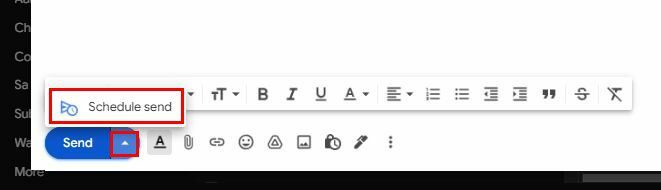
Когда вы нажмете на кнопку, вы увидите различные варианты времени. Вы можете выбрать один из интегрированных вариантов, таких как завтра утром, завтра днем или через несколько дней. Если вас не устраивает какое-либо из предложенных времен, вы всегда можете выбрать опцию «Выбрать даты и время», чтобы выбрать лучшее время.
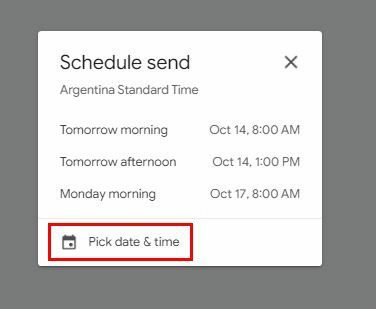
Далее вы увидите календарь, чтобы вы могли выбрать дату, когда вы хотите отправить электронное письмо, и дату. Вы можете вручную ввести время и дату и изменить, будет ли время утром или днем (До или после полудня). Когда вы закончите вводить необходимую информацию, не забудьте нажать синюю кнопку отправки расписания в правом нижнем углу.
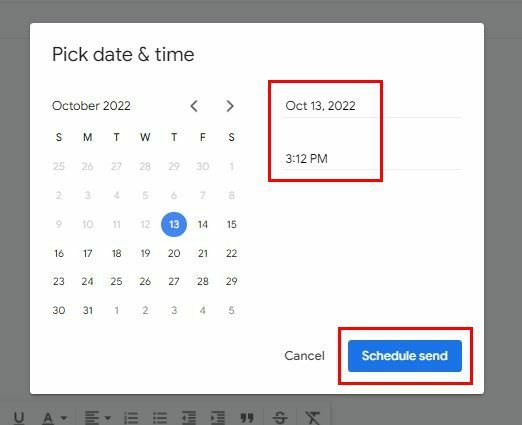
Как просмотреть электронное письмо с расписанием в Gmail
Если вы запланировали различные электронные письма, но хотите убедиться, что вы запланировали конкретное электронное письмо, вы можете проверить это здесь. Как только электронное письмо будет отправлено, вы вернетесь к начальному возрасту. Под параметром создания вы увидите различные параметры, такие как «Входящие», «Помеченные», «Отложить» и «Отправленные», а затем «Запланировано». Вы также увидите, сколько писем вы запланировали.
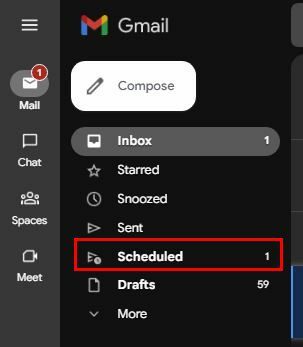
Когда вы нажимаете на опцию «Запланировано», вы можете делать такие вещи, как:
- Отмена Отправить
- Отметить как непрочитанное
- Вздремнуть
- Просмотр электронной почты
- Добавить в задачи
- Добавить в папку "Входящие"
- Этикетки
- Добавить пометку
- Создать событие
- Фильтровать подобные сообщения
- Немой
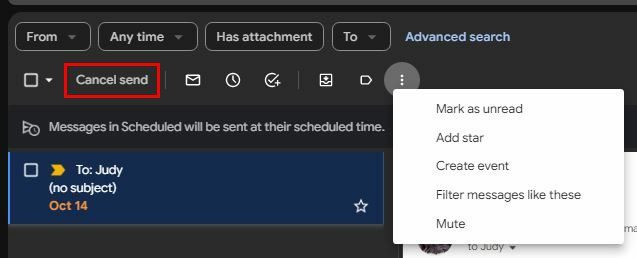
Когда вы просматриваете электронное письмо, вы можете увидеть время, на которое оно было запланировано, а справа вы увидите еще одну возможность отменить его отправку.
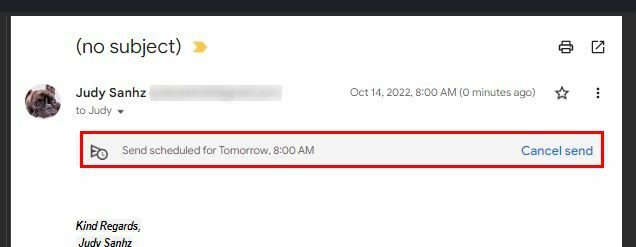
Если вы хотите отредактировать электронное письмо, а не отменить его, вам все равно потребуется отменить отправку, чтобы отредактировать электронное письмо. После того, как вы нажмете кнопку «Отменить отправку», вы снова получите доступ к электронной почте, чтобы внести необходимые изменения.
Как запланировать электронную почту в Gmail — Android
Вы также можете запланировать свои электронные письма на своем устройстве Android. Когда приложение открыто, составьте свое электронное письмо, как обычно. Нажмите на точки в правом верхнем углу и нажмите на опцию Расписание отправки. Вы увидите варианты отправки, такие как завтра утром, завтра днем или в понедельник утром, или вы можете выбрать дату и время. После того, как вы установили время и дату, нажмите на опцию Расписание отправки.
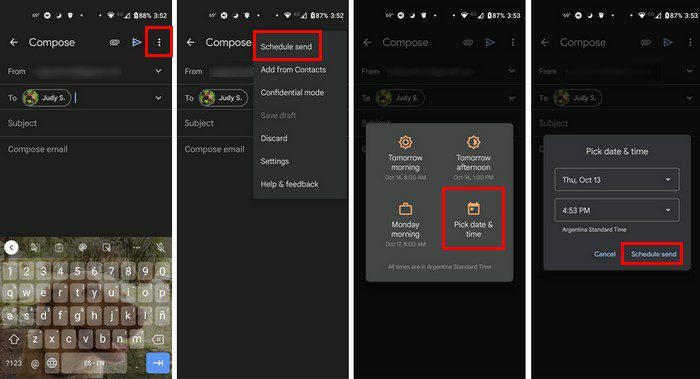
Если вы хотите просмотреть запланированные электронные письма, нажмите на трехстрочное меню в левом верхнем углу. Когда появится боковое меню, найдите запланированный вариант. Вы также должны увидеть, сколько писем планируется отправить. Если вы хотите изменить адрес электронной почты, вам также необходимо отменить отправку. Электронное письмо будет отправлено в черновики; вам нужно будет нажать на значок карандаша, чтобы внести необходимые изменения.
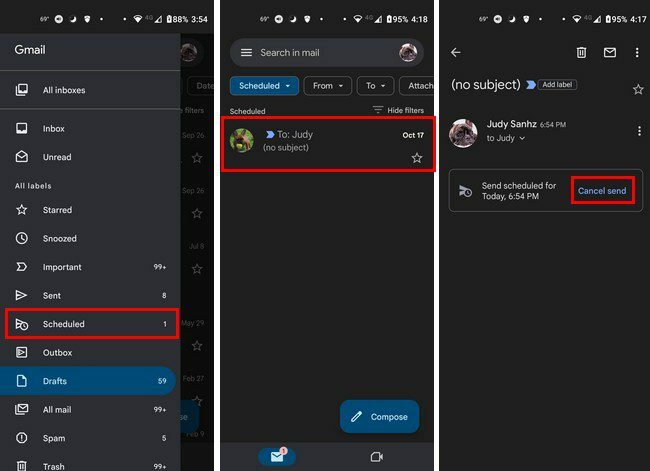
Заключение
Есть электронные письма, которые вы не можете забыть отправить. Но с таким количеством дел, которые вам нужно сделать, вы можете легко забыть отправить одно. Запланировав отправку электронной почты заранее, вам не нужно беспокоиться о том, что вы ее не отправите, так как Gmail сделает это за вас. Вы можете запланировать отправку электронной почты с вашего компьютера или устройства Android. С какого устройства вы будете планировать свои электронные письма? Поделитесь своими мыслями в комментариях ниже и не забудьте поделиться статьей с другими в социальных сетях.